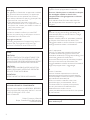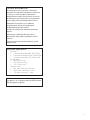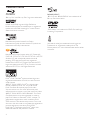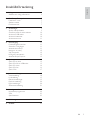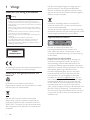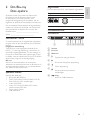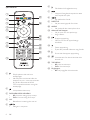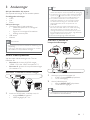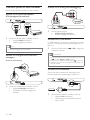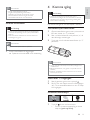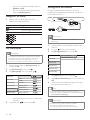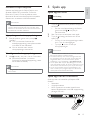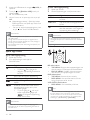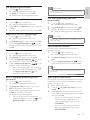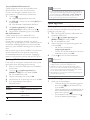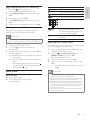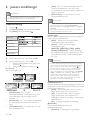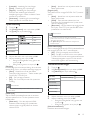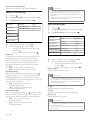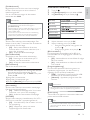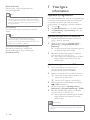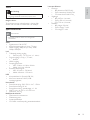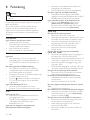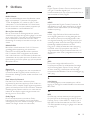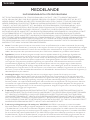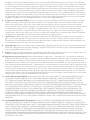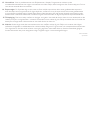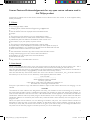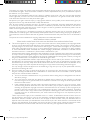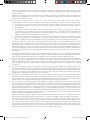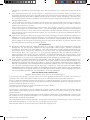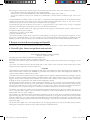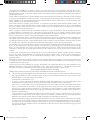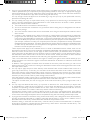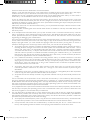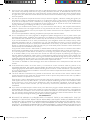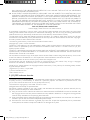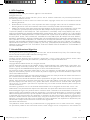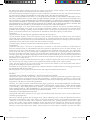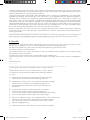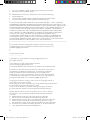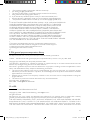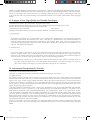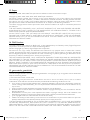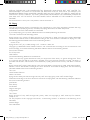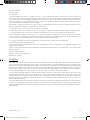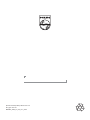Philips BDP2800/12 Användarmanual
- Kategori
- Blu-Ray-spelare
- Typ
- Användarmanual
Denna manual är också lämplig för

SV Användarhandbok
Register your product and get support at
www.philips.com/welcome
BDP2800
BDP2850

Important notes for users in U.K.
Mains plug
This apparatus is fitted with an approved moulded
plug. Should it become necessary to replace the
main fuse, this must be replaced with a fuse of
same value as indicated on the plug (example 10A).
1. Remove fuse cover and fuse.
2. The replacement fuse must comply with
BS1362 and have the A.S.T.A. approval mark. If
the fuse is lost, contact your dealer in order to
verify the correct type.
3. Refit the fuse cover.
In order to maintain conformity to the EMC
directive, the mains plug on this player must not
be detached from the mains cord.
Copyright in the U.K.
Recording and playback of material may require
consent. See Copyright Act 1956 and The
Performer’s Protection Acts 1958 to 1972.
Italia
DICHIARAZIONE DI CONFORMITA’
Si dichiara che l’apparecchio BDP2800, BDP2850,
Philips risponde alle prescrizioni dell’art. 2 comma
1 del D.M. 28 Agosto 1995 n.548.
Fatto a Eindhoven
Philips Consumer Lifestyles
Philips, Glaslaan 25616 JB Eindhoven,
The Netherlands
DK
Advarsel: Usynlig laserstråling ved åbning når
sikkerhedsafbrydere er ude af funktion. Undgå
utsættelse for stråling.
Bemærk: Netafbryderen er sekundært indkoblet
og ofbryder ikke strømmen fra nettet. Den
indbyggede netdel er derfor tilsluttet til lysnettet
så længe netstikket sidder i stikkontakten.
S
Klass 1 laseraparat
Varning! Om apparaten används på annat sätt
än i denna bruksanvisning specifi cerats, kan
användaren utsättas för osynlig laserstrålning, som
överskrider gränsen för laserklass 1.
Observera! Stömbrytaren är sekundärt kopplad
och bryter inte strömmen från nätet. Den
inbyggda nätdelen är därför ansluten till elnätet så
länge stickproppen sitter i vägguttaget.
SF
Luokan 1 laserlaite
Varoitus! Laitteen käyttäminen muulla kuin
tässä käyttöohjeessa mainitulla tavalla saattaa
altistaa käyttäjän turvallisuusluokan 1 ylittävälle
näkymättömälle lasersäteilylle.
Oikeus muutoksiin varataan. Laite ei saa
olla alttiina tippu-ja roiskevedelle. Huom.
Toiminnanvalitsin on kytketty toisiopuolelle,
eikä se kytke laitetta irti sähköverkosta.
Sisäänrakennettu verkko-osa on
kytkettynä sähköverkkoon aina silloin, kun pistoke
on pistorasiassa.
Norge
Typeskilt fi nnes på apparatens underside.
Observer: Nettbryteren er sekundert innkoplet.
Den innebygde netdelen er derfor ikke
frakoplet nettet så lenge apparatet er tilsluttet
nettkontakten.
For å redusere faren for brann eller elektrisk
støt, skal apparatet ikke utsettes for regn eller
fuktighet.
Producent zastrzega możliwość wprowadzania
zmian technicznych.
LASER
CAUTION:
USE OF CONTROLS OR ADJUSTMENTS OR
PERFORMANCE OF PROCEDURES OTHER
THAN THOSE SPECIFIED HEREIN MAY RESULT
IN HAZARDOUS RADIATION EXPOSURE.
CAUTION:
VISIBLE AND INVISIBLE LASER RADIATION
WHEN OPEN AND INTERLOCK DEFEATED.
DO NOT STARE INTO BEAM.
LOCATION:
INSIDE, NEAR THE DECK MECHANISM.
2

ČESKA REPUBLIKA
Výstraha! Tento přístroj pracuje s laserovým
paprskem. Při nesprávné manipulaci s přístrojem
(v rozporu s tímto návodem) můże dojít k
nebezpečnému ozáření. Proto přístroj za chodu
neotevírejte ani nesnímejte jeho kryty. Jakoukoli
opravu vždy svěřte specializovanému servisu.
Nebezpečí! Při sejmutí krytů a odjištění
bezpečnostních spínačů hrozí nebezpečí
neviditelného laserového záření!
Chraňte se před přímým zásahem laserového
paprsku.
Pokud byste z jakéhokoli důvodu přístroj
demontovali, vždy nejdříve vytáhněte síťovou
zástrčku.
Přístroj chraňte před jakoukoli vlhkostí i před
kapkami vody.
This player is in compliance with the EEE directive.
EEE yönergesine uygundur.
Technické údaje laseru:
Typ laseru: •
Laserová dioda disku BD: SLD3134VL•
Laserová dioda disku DVD: SLN6167XL•
Laserová dioda disku CD: SLN6167XL•
Vlnová délka: •
BD: 405 nm (typ.)•
DVD: 658 nm (typ.)•
CD: 790 nm (typ.)•
Výstupní výkon: •
BD: Max. jmenovitý: 20 mW•
DVD: Max. jmenovitý: 7 mW•
CD: Max. jmenovitý: 7 mW•
3

4
Trademark notice
‘Blu-ray Disc’ and ‘Blu-ray Disc’ logo are trademarks.
HDMI, and HDMI logo and High-Definition
Multimedia Interface are trademarks or registered
trademarks of HDMI licensing LLC in the United
States and other countries.
Manufactured under license from Dolby
Laboratories. Dolby and the double-D symbol are
trademarks of Dolby Laboratories.
Manufactured under license under U.S. Patent #’s:
5,451,942; 5,956,674; 5,974,380; 5,978,762; 6,487,535
& other U.S. and worldwide patents issued &
pending. DTS and the Symbol are registered
trademarks, & DTS 2.0+ Digital Out and the DTS
logos are trademarks of DTS, Inc. Product includes
software. © DTS, Inc. All Rights Reserved.
DivX
®
, DivX Certified
®
and associated logos are
registered trademarks of DivX, Inc. and are used
under license.
ABOUT DIVX VIDEO: DivX
®
is a digital video
format created by DivX, Inc. This is an official
DivX Certified device that plays DivX video.
Visit www.divx.com for more information and
software tools to convert your files into DivX video.
ABOUT DIVX VIDEO-ON-DEMAND: This DivX
Certified
®
device must be registered in order to
play DivX Video-on-Demand (VOD) content. To
generate the registration code, locate the DivX
VOD section in the device setup menu. Go to vod.
divx.com with this code to complete the registration
process and learn more about DivX VOD.
DivX Ultra
®
Certified to play DivX
®
video with
advanced features and premium content.
BONUSVIEW™
‘BD LIVE’ and ‘BONUSVIEW’ are trademarks of
Blu-ray Disc Association.
‘DVD Video’ is a trademark of DVD Format/Logo
Licensing Corporation.
Java and all other Java trademarks and logos are
trademarks or registered trademarks of Sun
Microsystems, Inc. in the United States and/or other
countries.

5
Svenska
SV
Innehållsförteckning
1 Viktigt 6
Säkerhet och viktig information 6
2 Din Blu-ray Disc-spelare 7
Funktioner i urval 7
Spelbara media 7
Produktöversikt 7
3 Anslutningar 9
Anslut video/ljudkablar 9
Överföra ljudet till andra enheter 10
Ansluta en USB-enhet 10
Ansluta till nätverket 10
Ansluta strömmen 11
4 Komma igång 11
Förbereda fjärrkontrollen 11
Söka efter TV-ingången 11
Använda hemmenyn 11
Navigera i en meny 12
Välj menyspråk 12
Konfigurera ett nätverk 12
Använda Philips EasyLink 13
5 Spela upp 13
Spela upp en skiva 13
Spela upp från en USB-enhet 13
Spela upp video 14
Spela upp foto 16
Spela musik 17
6 Justera inställningar 18
Videoinställning 18
Ljudinställning 19
Nätverksinställningar 19
EasyLink-inställning 20
Egna inställningar 20
Avancerad inställning 21
7 Ytterligare information 22
Uppdatera programvara 22
Vård 23
Specifikationer 23
8 Felsökning 24
9 Ordlista 25

6
Följ den lokala lagstiftningen och släng inte dina
gamla produkter i det vanliga hushållsavfallet.
Genom att kassera dina gamla produkter på rätt
sätt kan du bidra till att minska eventuella negativa
effekter på miljö och hälsa.
Produkten innehåller batterier som följer EU-
direktivet 2006/66/EC och den kan inte kasseras
med normalt hushållsavfall.
Ta reda på de lokala reglerna om separat insamling
av batterier eftersom korrekt kassering bidrar till att
minska negativ påverkan på miljö och hälsa.
Upphovsrättsinformation
Den här produkten är försedd med
kopieringsskyddsteknik som skyddas med
USA- patent och annan immaterialrätt av Rovi
Corporation. Bakåtkompilering och isärmontering
är inte tillåtet.
Programvara med öppen källkod
Philips Electronics Hong Kong Ltd. erbjuder sig
härmed att, på begäran, leverera en kopia av
den fullständiga motsvarande källkoden för de
copyrightskyddade programvarupaket med öppen
källkod som används i den här produkten, för vilken
erbjudandet gäller enligt respektive licens.
Det här erbjudandet gäller upp till tre år efter
produktköpet för alla som tagit emot den här
informationen. För att få tillgång till källkoden
kontaktar du open.source@philips.com. Om du
inte vill använda e-post eller om du inte får någon
beställningsbekräftelse inom en vecka efter att
du har skickat ett e-postmeddelande till den här
e-postadressen kan du skriva till Open Source
Team, Philips Intellectual Property & Standards, P.O.
Box 220, 5600 AE Eindhoven, The Netherlands.
Om du inte får någon bekräftelse på ditt brev inom
rimlig tid kan du skicka ett e-postmeddelande till
adressen ovan.
1 Viktigt
Säkerhet och viktig information
Varning
Risk för överhettning! Installera aldrig produkten i ett •
trångt utrymme. Lämna ett utrymme på minst 10 cm
runt hela produkten för att sörja för god ventilation. Se
till att gardiner och andra föremål inte täcker produktens
ventilationshål.
Placera aldrig produkten, fjärrkontrollen eller batterier
•
nära öppna lågor eller andra värmekällor, inklusive direkt
solljus.
Använd endast produkten inomhus. Skydda produkten
•
mot vatten, fukt och vattenfyllda kärl.
Placera aldrig produkten ovanpå någon annan elektrisk
•
utrustning.
Håll dig borta från produkten vid åskväder.
•
Om nätkontakten eller ett kontaktdon används som •
frånkopplingsenhet ska den vara lätt att komma åt.
Synlig och osynlig laserstrålning om enheten är öppen.
•
Utsätt dig inte för strålen.
Användning av den här produkten överensstämmer
med EU:s förordningar om radiostörningar.
Kassering av dina gamla produkter och
batterier
Produkten är utvecklad och tillverkad av
högkvalitativa material och komponenter som både
kan återvinnas och återanvändas.
När den här symbolen med en överkryssad
papperskorg visas på produkten innebär det att
produkten omfattas av det europeiska direktivet
2002/96/EG. Ta reda på var du kan hitta närmaste
återvinningsstation för elektriska och elektroniska
produkter.
CLASS 1
LASER PRODUCT
SV

7
Svenska
Regionkoder
Du kan spela upp skivor med följande regionkoder.
Regionkod Länder
DVD Blu-ray
Europa,
Storbritannien
Produktöversikt
Huvudenhet
abcdefgh
a Skivfack
b IR-sensor
c Bildskärm
d
Öppna eller stäng skivfacket. •
e
Starta eller återuppta uppspelning.•
f
Pausa uppspelning.•
g
Slå på spelaren eller aktivera •
standbyläget.
h
-uttag
Anslut en USB-flashenhet. •
B
2 Din Blu-ray
Disc-spelare
Gratulerar till din nya produkt och välkommen
till Philips! För att du ska kunna dra full nytta
av den support som Philips erbjuder (t.ex.
programvaruuppgradering för produkten) bör du
registrera din produkt på www.philips.com/welcome.
Om du kontaktar Philips behöver du ange spelarens
modell- och serienummer. Modell- och serienumret
finns på baksidan av spelaren. Skriv numren här:
Modellnummer __________________________
Serienr ___________________________
Funktioner i urval
Vi rekommenderar att du regelbundet uppdaterar
programvaran till den här spelaren för att få bästa
resultat.
Högupplöst underhållning
Titta på skivor med högupplöst innehåll på en
HDTV (TV med hög upplösning). Anslut den via
en HDMI-höghastighetskabel (1.3 eller kategori 2).
Du kan få en bildkvalitet med upplösningar på upp
till 1080p, med en bildfrekvens på upp till 24 bilder/
sekund med progressiv avsökningsutgång.
BD-Live
Genom att ansluta spelaren till filmstudions
webbplats via nätverksporten kan du få åtkomst till
en mängd aktuellt innehåll (t.ex. nya förhandstittar
och exklusiva specialfunktioner).
Spelbara media
Spelaren kan spela upp:
BD-Video, BD-R/RE2.0•
DVD, DVD-Video, DVD+R/+RW, DVD-R/-•
RW, DVD+R/-R DL (dubbla lager)
Video-CD/SVCD•
Audio CD, CD-R/CD-RW, MP3-medier, •
WMA-medier, JPEG-filer
DivX (Ultra)-medier•
USB-flashenhet•
SV

8
f
Gå tillbaka till föregående meny.•
g
/
Hoppa till föregående respektive nästa •
titel, kapitel eller spår.
h
/
Sök bakåt eller framåt.•
i SUBTITLE
Välj ett textningsspråk för skivan.•
j AUDIO
Välj ljudspråk eller kanal på en skiva. •
k Alfanumeriska knappar
Välj en post som ska spelas upp.•
Ange värden.•
l
/
Stoppa uppspelning.•
Håll intryckt för att öppna/stänga •
skivfacket.
m
Pausa uppspelning.•
Flytta den pausade bilden ett steg framåt.•
n
Starta eller återuppta uppspelning.•
o
Visa alternativ för aktuell aktivitet eller •
aktuellt val.
p TOP MENU
• BD: Visa huvudmenyn.
• DVD: Visa titelmenyn.
q Färgknappar
• BD: Välj uppgifter eller alternativ.
Fjärrkontroll
a
b
c
d
e
f
g
h
i
j
k
l
m
n
o
p
q
a
Slå på spelaren eller aktivera •
standbyläget.
När EasyLink är aktiverat håller du •
knappen intryckt i minst tre sekunder
för att låta alla anslutna HDMI
CEC-kompatibla enheter övergå till
standbyläge.
b
Visa spelarens hemmeny.•
c DISC MENU/POP-UP MENU
• BD: Visa eller stäng popup-menyn.
• DVD: Visa och stäng skivmenyn.
d OK
Bekräfta en inmatning eller ett val.•
e
Navigera i menyerna.•
SV

9
Svenska
Tips
Om TV:n endast har en DVI-anslutning ansluter du via en •
HDMI-/DVI-adapter. Anslut en ljudkabel för ljudutgång.
Om det finns en tom skärm under HDMI-anslutningen
•
trycker du på på fjärrkontrollen och sedan på 731
(numeriska knappar) för att återställa bildskärmen.
Om spelaren ansluts till en TV kompatibel med
•
1080p eller 1080p/24 Hz, rekommenderar Philips
en HDMI-kabel av kategori 2, även kallat HDMI-
höghastighetskabel, så får du optimal bild- och
ljudkvalitet.
Om du vill spela upp digitala videobilder från en
•
BD-video eller DVD-video via en HDMI-anslutning
måste både spelaren och skärmen (eller en AV-
mottagare/-förstärkare) ha funktioner för ett system
för kopieringsskydd som heter HDCP (High-Bandwith
Digital Content Protection System).
Den här anslutningen ger bästa bildkvalitet.
•
Alternativ 2: Ansluta till
kompositvideouttaget
1 Anslut en kompositvideokabel till:
(CVBS)-uttaget • VIDEO på spelaren.
TV:ns videoingång.•
2 Anslut ljudkablarna till:
uttagen • AUDIO OUT på spelaren.
TV:ns AUDIO-ingångar.•
Tips
Videoingången på TV:n kan vara märkt A/V IN, VIDEO •
IN, COMPOSITE eller BASEBAND.
VIDEO IN
AUDIO IN
3 Anslutningar
Alla ljud-/videokablar säljs separat.
Gör följande anslutningar för att använda spelaren.
Grundläggande anslutningar:
Video•
Ljud•
Ström•
Valfria anslutningar:
Överföra ljudet till andra enheter•
HDMI-kompatibel A/V-mottagare/-•
förstärkare
Digital A/V-mottagare/-förstärkare•
Analogt stereosystem•
USB-enhet•
Nätverk•
Kommentar
Se typskylten på produktens baksida för identifiering och •
nätspänning.
Innan du gör eller ändrar några anslutningar ser du till att
•
alla enheter är bortkopplade från eluttaget.
Anslut video/ljudkablar
Välj den bästa videoanslutningen som TV:n har
funktioner för.
• Alternativ 1: Ansluta till HDMI-uttaget
(HDMI-, DVI- eller HDCP-kompatibel TV)
• Alternativ 2: Ansluta till kompositvideouttaget
(för standard-TV).
Alternativ 1: Ansluta till HDMI-uttaget
1 Anslut en HDMI-kabel (medföljer inte) till:
uttaget • HDMI på spelaren.
HDMI-ingången på TV:n. •
HDMI IN
SV

10
Ansluta till en analog stereoanläggning
1 Anslut ljudkablarna till:
• AUDIO OUTpå spelaren.
AUDIO-ingångar på enheten.•
Ansluta en USB-enhet
En USB-enhet ger ytterligare minneskapacitet så att
du kan ta emot programvaruuppdateringar och se
BD-Live.
1 Anslut en USB-enhet till (USB)-uttaget på
spelarens framsida.
Kommentar
Om du vill få åtkomst till och spela upp filerna trycker du •
på och väljer [Bläddra i USB] på menyn.
Anslut endast en USB-enhet till uttaget
• på spelaren.
Philips kan inte garantera att spelaren är kompatibel med
•
alla USB-enheter.
Ansluta till nätverket
Genom att ansluta spelaren till nätverket kan du
hämta programvaruuppdateringar och BD-Live.
1 Anslut nätverkskabeln (medföljer inte) till:
uttaget • LAN på spelaren.
LAN-uttaget på bredbandsmodemet •
eller routern.
AUDIO IN
Överföra ljudet till andra enheter
Du kan leda ljudet från spelaren till andra enheter.
Ansluta till en HDMI-kompatibel
A/V-mottagare/-förstärkare
1 Anslut en HDMI-kabel (medföljer inte) till:
uttaget • HDMI på spelaren.
HDMI-ingången på enheten.•
Tips
HDMI-anslutning ger bästa ljudkvalitet. •
Ansluta till en digital AV-förstärkare/-
mottagare
Anslut till koaxialuttag
1 Anslut en koaxialkabel (medföljer inte) till:
uttaget • COAXIAL på spelaren.
COAXIAL/DIGITAL-ingången på •
enheten.
HDMI IN
COAXIAL
SV

11
Svenska
4 Komma igång
Var försiktig
Genom att använda kontrollerna eller justera •
funktionerna på något sätt som inte beskrivs i den här
handboken kan du utsätta dig för farlig strålning eller
annan osäker användning.
Följ alltid anvisningarna i det här kapitlet i rätt följd.
Förbereda fjärrkontrollen
1 Öppna batterifacket genom att trycka ned och
föra det i sidled (se “1” på bilden).
2 Sätt i två AAA-batterier med polerna (+/-) åt
rätt håll enligt markeringen.
3 Tryck ned och för tillbaka batterifacket (se “3”
på bilden).
Kommentar
Om du inte ska använda fjärrkontrollen på länge tar du •
ut batterierna.
Blanda inte batterier (t.ex. gamla och nya eller kol och
•
alkaliska).
Batterier innehåller kemiska substanser och bör därför
•
kasseras på rätt sätt.
Söka efter TV-ingången
1 Sätt på spelaren genom att trycka på .
2 Slå på TV:n och koppla över till videoingången
(läs i TV:ns användarhandbok om hur du väljer
A/V-ingången).
Använda hemmenyn
1 Tryck på för att visa hemmenyn.
Om du vill starta uppspelning av skivan •
väljer du [spela upp skiva].
Kommentar
Det går eventuellt inte att hämta •
programvaruuppdateringar från Philips
webbplats via internet, beroende på routern
eller internetleverantörens regler. Kontakta
internetleverantören för mer information.
Ansluta strömmen
Var försiktig
Risk för produktskada! Kontrollera att nätspänningen •
motsvarar den spänning som är tryckt på baksidan av
spelaren.
Innan du ansluter nätkabeln ser du till att alla andra
•
anslutningar har gjorts.
Kommentar
Typplattan sitter på baksidan av spelaren. •
1 Anslut strömkabeln till vägguttaget.
Spelaren är klar att ställas in för användning. »
SV

12
Konfigurera ett nätverk
Konfigurera nätverksanslutningen om du vill få
programvaruuppdateringar för spelaren och BD-Live
för vissa Blu-ray-skivor.
Kommentar
Kontrollera att nätverkskabeln är ansluten och att •
routern är på.
1 Anslut spelaren till bredbandsmodemet eller
routern.
2 Tryck på för att visa hemmenyn.
3 Välj [Konfiguration] och tryck på OK.
View Network Settings
Network Installation
Video Setup
Advanced Setup
Audio Setup
Network Setup
Preference Setup
EasyLink Setup
4 Välj [Nätverk] och tryck sedan på .
5 Välj [Nätverksinstallation] och tryck sedan på
OK.
6 Slutför nätverksinstallationen genom att följa
instruktionerna på skärmen.
Tips
Du kan kontrollera status för spelarens trådburna •
anslutning (se Justera inställningar > Nätverksinställningar
> [Visa nätverksinställningar]).
Kommentar
Det kan ta ett tag att läsa in BD-Live-innehåll •
från internet, beroende på filstorleken och
överföringshastigheten för internetanslutningen.
Om du vill visa USB-innehållet väljer du •
[Bläddra i USB].
Om du vill öppna inställningsmenyerna •
väljer du [Konfiguration].
Navigera i en meny
1 När en meny visas navigerar du med
knapparna på fjärrkontrollen.
Knapp Åtgärd
Flytta uppåt eller nedåt.
Flytta till höger eller vänster.
OK Bekräfta ett val.
Ange siffror.
Välj menyspråk
Kommentar
Om spelaren är ansluten till en HDMI CEC-kompatibel •
TV hoppar du över den här inställningen. Den växlar
automatiskt till samma menyspråk som i TV:n (om
språket som är inställt i TV:n kan hanteras av spelaren).
1 På hemmenyn väljer du [Konfiguration] och
trycker på OK.
2 Välj [Preferenser] och tryck på .
3 Välj [Menyspråk] och tryck sedan på .
Video Setup
Advanced Setup
Audio Setup
Network Setup
Preference Setup
EasyLink Setup
Menu Language
Parental Control
Disc Menu
Audio
Subtitle
Screen Saver
Change Password
Auto Subtitle Shift
Språkalternativen kan variera mellan olika •
regioner.
4 Välj språk med och tryck på OK.
SV

13
Svenska
5 Spela upp
Spela upp en skiva
Var försiktig
Placera inte andra föremål än skivor i skivfacket. •
1 Tryck på på den främre panelen så öppnas
skivfacket.
Du kan också öppna/stänga skivfacket •
genom att hålla
/ intryckt på
fjärrkontrollen.
2 Sätt i en skiva med etiketten vänd uppåt.
3 Tryck på så stängs skivfacket och skivan
spelas upp.
Om du vill visa skivuppspelningen ställer •
du in TV:n på videoingången.
Tryck på •
om du vill avbryta
skivuppspelningen.
Kommentar
Kontrollera vilka skiv-/filformat som hanteras (se Din •
Blu-ray Disc-spelare > Spelbara media).
Om lösenordsmenyn visas måste du ange lösenordet
•
för uppspelning innan du kan spela upp den låsta eller
begränsade skivan (mer information finns i Justera
inställningar > Egna inställningar > [Föräldrakontroll] ).
Om du pausar eller stoppar uppspelningen av en skiva
•
visas skärmsläckaren efter 10 minuters inaktivitet. Om du
vill avaktivera skärmsläckaren trycker du på valfri knapp.
Om du har pausat eller stoppat uppspelningen av en
•
skiva och inte tryckt på någon knapp inom 30 minuter
växlas spelaren automatiskt till standby.
Spela upp från en USB-enhet
Spela upp eller visa mediefiler på följande USB-
enheter:
flashenhet•
minneskortsläsare•
HDD (Spelaren kan endast identifiera en •
bärbar hårddiskenhet med USB-toppspänning
på högst 500 mA.)
Använda Philips EasyLink
Spelaren har funktioner för Philips EasyLink, som
använder HDMI CEC-protokollet (Consumer
Electronics Control). Du kan använda en enda
fjärrkontroll för att kontrollera EasyLink-kompatibla
enheter som är anslutna via HDMI-kontakter.
Kommentar
Om du vill kunna använda EasyLink-funktionen måste du •
aktivera HDMI CEC-funktionerna på TV:n eller andra
enheter som är anslutna till TV:n. Mer information finns i
handboken till TV:n eller enheterna.
Uppspelning med en knapptryckning
1
Sätt på spelaren genom att trycka på
(standby).
TV:n (om den har funktioner för »
enknappsuppspelning) sätts på automatiskt
och växlar till rätt videokanal.
Om en skiva har satts i startas »
skivuppspelningen automatiskt.
Vänteläge med en knapptryckning
1
Håll (standby) intryckt i mer än 3 sekunder.
Alla anslutna enheter (om de har »
funktioner för enknappsuppspelning) växlar
automatiskt till standby.
Kommentar
Philips garanterar inte interoperabilitet med andra HDMI •
CEC-enheter.
SV

14
Ändra videouppspelning
1
Spela upp en titel.
2 Ändra uppspelningen med fjärrkontrollen.
Knapp Åtgärd
AUDIO Välj direkt ljudspråk eller kanal på
en skiva.
SUBTITLE Välj direkt ett textningsspråk för
skivan.
Visa de ovannämnda åtgärderna
eller fler alternativ (t.ex. läget för
upprepning eller blandning).
Kommentar
Vissa åtgärder kanske inte fungerar med vissa skivor. •
Ytterligare detaljer finns i informationen som medföljer
skivan.
Teckenfönstermeny
BD-video-skivor
• TOP MENU: Stoppa videouppspelningen och
visa skivmenyn. Funktionen är skivberoende.
• POP-UP MENU: Visa BD-video-skivmenyn
utan att avbryta uppspelningen av skivan.
DVD-video-skivor
• TOP MENU: Visa en skivas rotmeny.
• DISC MENU: Visa skivinformation och de
övriga funktionerna för skivan.
VCD-/SVCD-/DivX-skivor:
• DISC MENU: Visa innehållet på skivan.
Tips
Om du har avaktiverat inställningen PBC visas inte menyn •
för VCD-/SVCD-skivor utan skivan spelas upp från
den första titeln. Om du vill visa menyn innan du spelar
upp aktiverar du PBC-inställningen (se kapitlet Justera
inställningar > [Preferenser] > [VCD PBC]).
1 Anslut en USB-enhet till uttaget (USB) på
spelaren.
2 Tryck på , välj [Bläddra i USB] och tryck
sedan på OK.
En innehållsmeny visas. »
3 Välj en fil som du vill spela upp och tryck på
OK.
Uppspelningen startar (i Spela upp video, »
Spela upp foton och Spela upp musik finns
mer information).
Om du vill stoppa uppspelningen trycker •
du på
eller tar bort USB-enheten.
Kommentar
Philips kan inte garantera att spelaren är kompatibel med •
alla USB-enheter.
Det går inte att använda alla typer av digitalkameror.
•
Det går inte att använda digitalkameror där ytterligare
datorprograminstallation krävs.
NTFS-dataformatet (New Technology File System) kan
•
inte användas.
Spela upp video
Styra videouppspelning
1
Spela upp en titel.
2 Styr uppspelningen med hjälp av
fjärrkontrollen.
Knapp Åtgärd
Pausa uppspelning.
Tryck på •
flera gånger för
långsam uppspelning framåt bild
för bild.
Starta eller återuppta uppspelning.
Stoppa uppspelning.
/
Hoppa till föregående/nästa titel eller
kapitel.
/
Snabbsök framåt eller bakåt. Ändra
sökhastigheten genom att trycka
upprepade gånger.
Tryck en gång på •
och tryck
sedan upprepade gånger på
/ för långsam uppspelning
bakåt eller framåt.
Kommentar
För BD-skivor med Java-program är tillgängligheten •
för funktionen för att återta uppspelning beroende av
specifika skivor.
SV

15
Svenska
Kommentar
Det går endast att markera en sekvens för upprepning •
inom ett spår/en titel.
Visa videouppspelning med olika
kameravinklar
1
Tryck på under uppspelning.
Uppspelningsalternativmenyn visas. »
2 Välj [Vinkellista] på menyn och tryck på .
3 Välj ett vinkelalternativ och tryck på OK.
Spela upp ändringar av den valda vinkeln. »
Kommentar
Det här gäller endast för skivor som innehåller scener •
med flera vinklar.
Flytta undertext manuellt
Du kan justera undertextens position på TV-
skärmen manuellt.
1 Tryck på under uppspelning.
Uppspelningsalternativmenyn visas. »
2 Välj [Subtitle Shift] på menyn och tryck på
OK.
3 Tryck på navigeringsknapparna ( ) för att
flytta undertexten och tryck sedan på OK.
Tips
Subtitle Shift stöds inte för DivX video med externa •
undertexter.
Spela upp BD-video-skivor
Blu-ray Disc-skivor har högre kapacitet och stöd för
funktioner som HD-video, flerkanalssurroundljud,
interaktiva menyer osv.
1 Sätt i en BD-video-skiva.
2 Tryck på , välj [spela upp skiva] och tryck
på OK.
3 Uppspelningen startar automatiskt. Du kan
också välja ett uppspelningsalternativ i menyn
och trycka på OK.
Om du vill visa ytterligare information, •
funktioner eller innehåll på skivan
under uppspelningen trycker du på
TOP MENU.
Om du vill visa skivmenyn utan att •
avbryta uppspelning trycker du på
POP-UP MENU.
Visa uppspelningsinformation
1
Tryck på under uppspelning.
Uppspelningsalternativmenyn visas. »
2 Välj [Info] på menyn och tryck på OK.
Aktuell status för skivuppspelning visas. »
Välj en titel/ett kapitel
1
Tryck på under uppspelning.
Uppspelningsalternativmenyn visas. »
2 Välj [Titlar] eller [Kapitel] på menyn och tryck
på OK.
3 Välj titel- eller kapitelnumret och tryck på OK.
Hoppa till en viss tid i uppspelningen
1
Tryck på under uppspelning.
Uppspelningsalternativmenyn visas. »
2 Välj [Tidssökning] på menyn och tryck på OK.
3 Tryck på navigeringsknapparna ( ) om du
vill ändra tiden som du vill hoppa till och tryck
på OK.
Zooma in/ut
1
Tryck på under uppspelning.
Uppspelningsalternativmenyn visas. »
2 Välj [Zoom] på menyn och tryck på OK.
3 Tryck på navigeringsknapparna ( )om du vill
välja zoomfaktor och tryck sedan på OK.
4 Använd navigeringsknapparna ( ) till att
navigera i den zoomade bilden.
Avbryt zoomläget genom att trycka på •
för att visa zoomnivåmätaren och tryck
på navigeringsknapparna (
) tills
zoomfaktor [x1] har valts.
Ställa in upprepad uppspelning för ett
visst avsnitt
1
Tryck på under uppspelning.
Uppspelningsalternativmenyn visas. »
2 Välj [Upprepa A-B] på menyn och tryck på
OK för att ställa in startpunkten.
3 Spola framåt i videouppspelningen och tryck
på OK för att ställa in slutpunkt.
Repeterad uppspelning startar. »
Om du vill avbryta det repeterande •
uppspelningsläget trycker du på
, väljer
[Upprepa A-B] och trycker på OK.
SV

16
Kommentar
Du kan endast spela upp DivX-videor som du har hyrt •
eller köpt med DivX-registreringskoden till spelaren (se
Justera inställningar > [Avancerat] > [DivX
®
VOD-kod]) .
Du kan spela upp DivX-videofiler på upp till 4 GB.
•
Det går att visa högst 45 tecken i undertexten. •
Spela upp foto
Spela upp foton som ett bildspel
Du kan visa foton med JPEG-format (filer med
filtilläggen .jpeg eller .jpg).
1 Sätt i en skiva eller anslut en USB-enhet som
innehåller JPEG-foton.
2 Tryck på , välj [spela upp skiva] eller
[Bläddra i USB] och tryck på OK.
En innehållsmeny visas. »
3 Välj en fotomapp och öppna den genom att
trycka på OK.
Välj ett foto med hjälp av •
navigeringsknapparna.
Om du vill visa det valda fotot och starta •
bildspelet trycker du på OK.
4 Tryck på när du vill starta bildspelet.
Kommentar
Om många låtar/bilder finns lagrade på en skiva kan det •
ta längre tid att visa skivans innehåll på TV:n.
Spelaren kan endast visa digitalkamerabilder i JPEG-
•
EXIF-format. Det används för de flesta digitalkameror.
Du kan inte visa Motion JPEG-bilder eller bilder i andra
format än JPEG eller bilder med ljudklipp.
Mappar/filer som överskrider spelarens begränsning kan
•
inte visas eller spelas upp.
Styra bildvisningen
1
Spela upp ett fotobildspel.
Visa alternativen för uppspelning genom •
att trycka på
, välj ett alternativ och
tryck på OK.
Under uppspelning av ett bildspel kan du •
även rotera bilder horisontellt/vertikalt
genom att trycka på
.
Om bildspelet avbryts trycker du på •
för att fortsätta uppspelningen.
Titta på BONUSVIEW-funktioner
(Gäller endast skivor som är kompatibla med
BONUSVIEW- eller bild-i-bild-funktioner)
Du kan visa ytterligare innehåll direkt (t.ex.
kommentarer) i en litet fönster på skärmen.
1 Tryck på .
Uppspelningsalternativmenyn visas. »
2 Välj [PIP-val] i menyn och välj sedan [PIP] och
tryck på OK.
Det sekundära videofönstret aktiveras. »
3 Välj [Andra ljudspråk] eller [Andra
textningsspråk] på menyn och tryck på
.
4 Välj språk för uppspelning och tryck på OK.
BD-LIVE-funktioner
(Gäller endast skivor som tillåter BD-Live-
bonusinnehåll. Se till att spelaren är ansluten till
internet.)
Du kan hämta ytterligare innehåll, som trailer,
textning osv. till lagringsutrymmet i spelaren eller till
en ansluten USB-lagringsenhet. Du kan eventuellt
spela upp vissa videodata samtidigt som du hämtar
dem.
När du spelar upp en skiva med BD-Live-funktioner
skickas eventuellt ID:t för spelaren eller skivan
till innehållsleverantören via internet. Tillgängliga
tjänster och funktioner varierar från skiva till skiva.
Spela upp DivX
®
-video
DivX-video är ett digitalt medieformat med mycket
bra kvalitet trots dess höga komprimering.
1 Sätt i en skiva eller USB-enhet som innehåller
DivX-video.
2 Tryck på , välj [spela upp skiva] eller
[Bläddra i USB] och tryck sedan på OK.
En innehållsmeny visas. »
3 Välj en videomapp och tryck på OK.
4 Välj den titel du vill spela upp och tryck på OK.
5 Styr uppspelningen med hjälp av
fjärrkontrollen.
Knapp Åtgärd
AUDIO Välj ett ljudspråk eller en
kanal.
SUBTITLE Välj ett språk för
undertexten.
Stoppa uppspelning.
SV

17
Svenska
Knapp Åtgärd
Pausa uppspelning.
Starta eller återuppta uppspelning.
Stoppa uppspelning.
/
Hoppa till föregående/nästa spår.
Välj en post som ska spelas upp.
/
Snabbsök framåt eller bakåt.
Ändra sökhastigheten genom att
trycka upprepade gånger.
Aktivera läget för upprepning eller
blandning.
Spela upp MP3-/WMA-musik
MP3/WMA är en typ av ljudfil som är komprimerad
(filer med tilläggen .mp3 eller .wma).
1 Sätt i en skiva eller anslut en USB-enhet som
innehåller MP3-/WMA-musik.
2 Tryck på , välj [spela upp skiva] eller
[Bläddra i USB] och tryck på OK.
En innehållsmeny visas. »
3 Välj en musikmapp och tryck på OK.
4 Välj en fil som du vill spela upp och tryck på
OK.
Återgå till huvudmenyn genom att trycka •
på
.
Kommentar
Om material har spelats in vid flera tillfällen på en skiva •
spelas endast den första inspelningen upp.
En WMA-fil som skyddas av Digital Rights Management
•
(DRM) kan inte spelas upp på den här spelaren.
Spelaren har inte funktioner för ljudformatet MP3PRO.
•
Om det förekommer specialtecken i MP3-spårnamnet •
(ID3) eller albumnamnet kan det hända att namnet inte
visas korrekt på skärmen eftersom enheten inte har
funktioner för tecknen.
Mappar/filer som överskrider spelarens begränsning kan
•
inte visas eller spelas upp.
Ange bildspelsintervall och -animering
1
Tryck på under uppspelning.
Uppspelningsalternativmenyn visas. »
2 Välj [Längd per bild] på menyn och tryck på
OK.
3 Välj längd och tryck på OK.
4 Välj [Bildanimering] på menyn och tryck på
OK.
5 Välj typ av animeringseffekt och tryck på OK.
Spela upp ett musikbildspel
Skapa ett musikbildspel som spelar upp MP3-/
WMA-musik och JPEG-fotofiler samtidigt.
Kommentar
Om du vill skapa ett musikbildspel måste du lagra MP3-/ •
WMA- och JPEG-filerna på samma skiva eller USB-enhet.
1 Spela upp MP3-/WMA-musik.
2 Tryck på för att komma tillbaka till
huvudmenyn.
3 Navigera till en fotomapp och tryck på OK så
startar bildspelet.
Bildspelet startar och fortsätter till slutet av »
fotomappen.
Ljudet fortsätter att spelas upp till slutet av »
skivan.
Stoppa bildspelet genom att trycka på •
.
Om du vill stoppa musikuppspelningen •
trycker du på
igen.
Spela musik
Styra ett spår
1
Spela upp ett spår.
2 Styr uppspelningen med hjälp av
fjärrkontrollen.
SV

18
• [16:9] – För TV med skärmförhållandet 16:9:
visa bild i förhållande 4:3 för skivor med
4:3-förhållande, med svarta fält till vänster och
höger på skärmen.
• [21:9 Cinema]– För widescreen-TV med
visningsförhållande 21:9.
Kommentar
Om • [4:3 Panscan] du har valt inte kan användas med
skivan visar skärmen i formatet [4:3 Letterbox].
Visning av hjälptext är tillgänglig i alla lägen, utom
• [21:9
Cinema].
Läs användarhandboken för information om optimal
•
visning med Philips Cinema 21:9-TV:n.
[HDMI-video]
Välj en HDMI-videoupplösning som är kompatibel
med TV:ns visningsfunktioner.
• [Auto] – Identifiera och välj den bästa
videoupplösningen automatiskt.
• [Urspr.] – Ställ in den ursprungliga
videoupplösningen.
• [480i/576i], [480p/576p], [720p], [1080i],
[1080p], [1080p/24Hz] – Välj en inställning
för videoupplösning som passar bäst för TV:n.
Mer information finns i användarhandboken
för TV:n.
Kommentar
Om den videoupplösning som valts inte kan användas av •
TV:n och en tom skärm visas, återställer du bildskärmen
genom att vänta i 10 sekunder, eller trycka på
på
fjärrkontrollen och sedan på 731 (numeriska knappar).
För en komposit- (CVBS) anslutning: om du inte får
•
någon videosignal när en videoupplösning under [HDMI-
video] är inställd på HD-upplösning (1080p/24 Hz,
1080p, 1080i, 720p) ansluter du den här spelaren
till TV:n med en HDMI-anslutning för att spela upp
HD-videor (för HDMI-anslutningar läser du Ansluta >
Alternativ 1: Ansluta till HDMI-uttaget).
[HDMI Deep Color]
Den här funktionen är endas tillgänglig när skärmen
är ansluten med en HDMI-kabel och när den stöder
Deep Color-funktionen.
• [Auto] – Få levande bilder i över en miljard
färger på en Deep Color-aktiverad TV.
• [På] – Få levande bilder i över en miljard
färger på en Deep Color-aktiverad TV.
Utdataformatet är 12-bitarsfärg, vilket minskar
rastereffekten.
• [Av] – Utgångsstandard 8-bitarsfärgen.
[Bildinställn.]
Välj en förinställd uppsättning med
färgbildsinställningar.
• [Standard] – Inställning för originalfärger.
6 Justera inställningar
Kommentar
Om inställningsalternativet är nedtonat innebär det att •
inställningen inte kan ändras i det aktuella läget.
Videoinställning
1 Tryck på .
2 Välj [Konfiguration] och tryck sedan på OK.
3 Välj [Video] och tryck sedan på .
Standard
Video Setup
Advanced Setup
Audio Setup
Network Setup
Preference Setup
EasyLink Setup
4 Välj ett alternativ och tryck sedan på OK.
5 Välj en inställning och tryck på OK.
Återgå till föregående meny genom att •
trycka på
.
Stäng menyn genom att trycka på •
.
[TV-skärm]
Välj ett visningsformat:
• [4:3 Letterbox]– För TV med
skärmförhållandet 4:3: bredbildsvisning med
svarta fält längst upp och längst ned på
skärmen.
• [4:3 Panscan]– För TV med skärmförhållandet
4:3: skärmbild med full höjd och beskurna
sidor.
• [16:9 widescreen] – För widescreen-TV: visa
bild i förhållande 16:9.
SV

19
Svenska
• [Auto] – Identifiera och välj automatiskt det
bästa ljudformatet.
[Digitalt ljud]
Välj ljudformat för uttaget DIGITAL OUT (koaxial/
optisk).
• [Auto] – Identifiera och välj automatiskt det
bästa ljudformatet.
• [PCM] – Den anslutna enheten har inte
funktioner för flerkanalsformat. Ljudet mixas
ned till tvåkanaligt ljud.
• [Bitstream] – Välj det bästa ursprungliga ljudet
för Dolby- eller DTS-ljud (speciella BD-video-
ljudeffekter har avaktiverats).
Kommentar
Du måste kontrollera att det går att använda •
ljudformatet med skivan och den anslutna ljudenheten
(förstärkare/mottagare).
När
• [Bitstream] har valts avaktiveras knappen för
interaktivt ljud.
[PCM-nedsampling]
Ställ in samplingsfrekvens för PCM-ljudutdataformat
från uttaget DIGITAL OUT (koaxial/optisk).
• [På] – PCM-ljud samplas ned till 48 kHz.
• [Av] – För BD- och DVD-skivor som spelats
in med LPCM-format utan upphovsrättsskydd:
Tvåkanalsljudsignaler upp till 96 kHz skickas
som LPCM-signaler utan konvertering.
Nätverksinställningar
1 Tryck på .
2 Välj [Konfiguration] och tryck sedan på OK.
3 Välj [Nätverk] och tryck sedan på .
View Network Settings
Network Installation
Video Setup
Advanced Setup
Audio Setup
Network Setup
Preference Setup
EasyLink Setup
4 Välj ett alternativ och tryck sedan på OK.
5 Välj en inställning och tryck på OK.
Återgå till föregående meny genom att •
trycka på
.
Stäng menyn genom att trycka på •
.
[Nätverksinstallation]
Installera nätverksanslutningen.
• [Levande] – Inställning för klara färger.
• [Cool] – Inställning för mjuka färger.
• [Åtgärd] – Inställning för skarpa färger.
Med den här inställningen förbättras
detaljåtergivningen i mörka områden. Passar
perfekt för actionfilmer.
• [Animation] – Inställning för kontrastfärger.
Passar perfekt för tecknade filmer.
Ljudinställning
1 Tryck på .
2 Välj [Konfiguration] och tryck sedan på OK.
3 Välj [Ljud] och tryck sedan på .
Off
Auto
Auto
On
Video Setup
Advanced Setup
Audio Setup
Network Setup
Preference Setup
EasyLink Setup
4 Välj ett alternativ och tryck sedan på OK.
5 Välj en inställning och tryck på OK.
Återgå till föregående meny genom att •
trycka på
.
Stäng menyn genom att trycka på •
.
[Nattläge]
Förstärk låga ljud, till exempel dialog, så att de hörs
bättre på låg volym, och dämpa samtidigt höga ljud.
• [Auto] – Identifiera och välj den bästa
ljudnivån på låg ljudvolym. – Gäller endast spår
med Dolby True HD-ljud.
• [På] – För tyst läge på natten.
• [Av] – För surroundljud med fullt dynamiskt
omfång.
Kommentar
Gäller endast för Dolby-kodade DVD-Video- och BD- •
video-filmer.
[HDMI-ljud]
Välj ett HDMI-ljudutdataformat när du ansluter
den här spelaren till en TV eller ljudenhet via en
HDMI-kabel.
• [Bitstream] – Om den anslutna HDMI-
enheten stöder lämplig HD-ljuddekoder
skickas skivans originalljudformat. Annars
skickas LPCM.
SV

20
Kommentar
Du måste slå på HDMI CEC-funktionerna på TV:n/ •
enheterna innan du kan använda EasyLink-styrning.
Mer information finns i användarhandboken till TV:n/
enheterna.
Philips garanterar inte 100 % interoperabilitet med alla
•
HDMI CEC-kompatibla enheter.
Egna inställningar
1 Tryck på .
2 Välj [Konfiguration] och tryck sedan på OK.
3 Välj [Preferenser] och tryck sedan på .
Video Setup
Advanced Setup
Audio Setup
Network Setup
Preference Setup
EasyLink Setup
Menu Language
Parental Control
Disc Menu
Audio
Subtitle
Screen Saver
Change Password
English
English
English
Off
Off
On
Auto Subtitle Shift
On
4 Välj ett alternativ och tryck sedan på OK.
5 Välj en inställning och tryck på OK.
Återgå till föregående meny genom att •
trycka på
.
Stäng menyn genom att trycka på •
.
[Menyspråk]
Välj ett språk för skärmmenyer.
Kommentar
Om du ansluter spelaren till en HDMI CEC-kompatibel •
TV med hjälp av en HDMI-kabel växlar den automatiskt
till samma menyspråk som i TV:n (om språket inställt i
TV:n hanteras av spelaren).
[Ljud]
Välj ett ljudspråk för skivuppspelning.
[Textr.]
Välj ett textningsspråk för skivuppspelning.
[Skivmeny]
Välj ett språk för skivmenyn.
Kommentar
Om språket som du ställer in inte finns på skivan används •
skivans standardspråk.
För vissa skivor kan textnings-/ljudspråk endast ändras på
•
skivans meny.
[Visa nätverksinställningar]
Visa informationen för aktuell nätverksstatus.
EasyLink-inställning
1 Tryck på .
2 Välj [Konfiguration] och tryck sedan på OK.
3 Välj [EasyLink] och tryck sedan på .
One Touch Play
EasyLink
One Touch Standby
On
On
On
Video Setup
Advanced Setup
Audio Setup
Network Setup
Preference Setup
EasyLink Setup
4 Välj ett alternativ och tryck på OK.
5 Välj en inställning och tryck på OK.
Återgå till föregående meny genom att •
trycka på
.
Stäng menyn genom att trycka på •
.
[EasyLink]
Produkten har funktioner för Philips Easylink, som
använder HDMI CEC-protokollet (Consumer
Electronics Control). Du kan använda en enda
fjärrkontroll för att kontrollera alla EasyLink-
kompatibla enheter som är anslutna via HDMI-
kontakter.
• [På] – Aktivera EasyLink-funktioner.
• [Av] – Avaktivera EasyLink-funktioner.
[Enknappsuppsp.]
När du sätter på spelaren genom att trycka på
(standby) sätts TV:n (om TV:n har funktioner för
enknappsuppspelning) på automatiskt och växlar
till videokanalen. Skivuppspelningen startar om det
sitter en skiva i spelaren.
• [På] – Aktivera funktionen för
enknappsuppspelning.
• [Av] – Avaktivera funktionen för
enknappsuppspelning.
[Enknappsstandby]
När du trycker på och håller ned
(standby) växlas
alla anslutna HDMI CEC-enheter (om enheten har
funktioner för enknappsstandby) till standbyläge.
• [På] – Aktivera funktionen för
enknappsstandby.
• [Av] – Avaktivera funktionen för
enknappsstandby.
SV
Sidan laddas...
Sidan laddas...
Sidan laddas...
Sidan laddas...
Sidan laddas...
Sidan laddas...
Sidan laddas...
Sidan laddas...
Sidan laddas...
Sidan laddas...
Sidan laddas...
Sidan laddas...
Sidan laddas...
Sidan laddas...
Sidan laddas...
Sidan laddas...
Sidan laddas...
Sidan laddas...
Sidan laddas...
Sidan laddas...
Sidan laddas...
Sidan laddas...
Sidan laddas...
Sidan laddas...
Sidan laddas...
Sidan laddas...
Sidan laddas...
Sidan laddas...
Sidan laddas...
-
 1
1
-
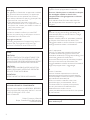 2
2
-
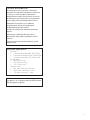 3
3
-
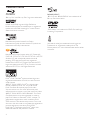 4
4
-
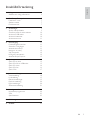 5
5
-
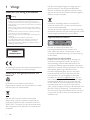 6
6
-
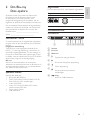 7
7
-
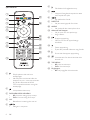 8
8
-
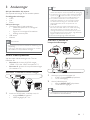 9
9
-
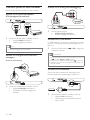 10
10
-
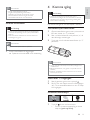 11
11
-
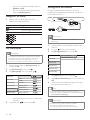 12
12
-
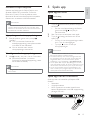 13
13
-
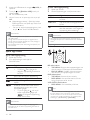 14
14
-
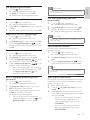 15
15
-
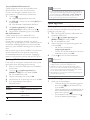 16
16
-
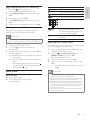 17
17
-
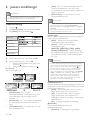 18
18
-
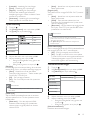 19
19
-
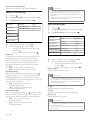 20
20
-
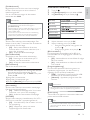 21
21
-
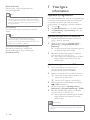 22
22
-
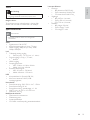 23
23
-
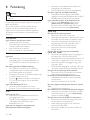 24
24
-
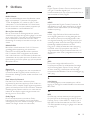 25
25
-
 26
26
-
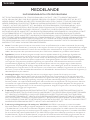 27
27
-
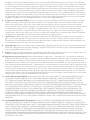 28
28
-
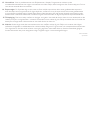 29
29
-
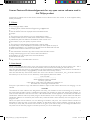 30
30
-
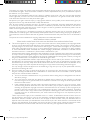 31
31
-
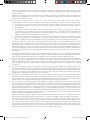 32
32
-
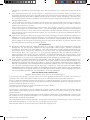 33
33
-
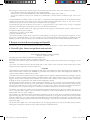 34
34
-
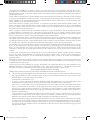 35
35
-
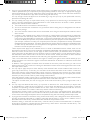 36
36
-
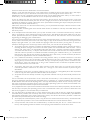 37
37
-
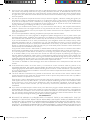 38
38
-
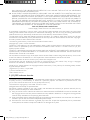 39
39
-
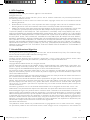 40
40
-
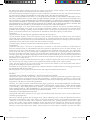 41
41
-
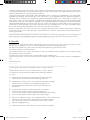 42
42
-
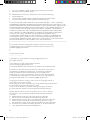 43
43
-
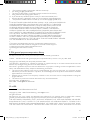 44
44
-
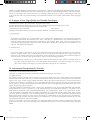 45
45
-
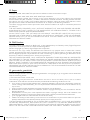 46
46
-
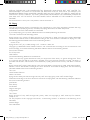 47
47
-
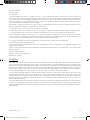 48
48
-
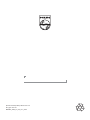 49
49
Philips BDP2800/12 Användarmanual
- Kategori
- Blu-Ray-spelare
- Typ
- Användarmanual
- Denna manual är också lämplig för
på andra språk
- English: Philips BDP2800/12 User manual
Relaterade papper
-
Philips BDP9600/12 Användarmanual
-
Philips BDP3000/12 Användarmanual
-
Philips BDP3100/12 Användarmanual
-
Philips BDP7500S2/12 Användarmanual
-
Philips BDP2500/12 Användarmanual
-
Philips PB9001/12 Användarmanual
-
Philips BDP9100/12 Användarmanual
-
Philips BDP3250/12 Användarmanual
-
Philips DVP3560/12 Användarmanual
-
Philips BDP8000/12 Användarmanual